In Access 2007 und Access 2010 sind Hilfeartikel für einzelne integrierte Funktionen, Eigenschaften, Makroaktionen und SQL Schlüsselwörter in der Access Developer Reference verfügbar. In diesem Artikel werden die wichtigsten Möglichkeiten zum Anzeigen dieser Artikel erläutert.
Inhalt dieses Artikels
Suchen von Entwicklerreferenzthemen durch Drücken von F1 in Access
Die bequemste Möglichkeit zum Anzeigen von Entwicklerreferenzthemen besteht darin, die F1-TASTE zu drücken, während Sie eine Aufgabe in Access ausführen. Wenn Sie beispielsweise eine Eigenschaft festlegen, einen Ausdruck erstellen oder ein VBA-Modul bearbeiten, können Sie ein bestimmtes Element auswählen und dann F1 drücken, um Hilfe zu diesem Element zu erhalten.
Hilfe zu Funktionen anzeigen
Entwicklerreferenzartikel für integrierte Funktionen sind in den Hauptkontexten, in denen sie verwendet werden, problemlos verfügbar: im Visual Basic-Editor und im Ausdrucks-Generator.
Im Visual Basic Editor
-
Wenn Ihre Datenbank in Access geöffnet ist, drücken Sie ALT+F11, um den Visual Basic öffnen.
-
Erweitern Sie im Projektbereich den Knoten für Ihre Datenbank, und doppelklicken Sie dann auf ein Modul oder Klassenmodul, um es zu öffnen.
-
Platzieren Sie den Cursor im Editorbereich an einer beliebigen Stelle innerhalb eines Funktionsnamens, und drücken Sie dann F1.
Access öffnet die Hilfeanzeige und zeigt ein Thema zur Entwicklerreferenz zu dieser Funktion an.
Hinweis: Wenn Sie im Visual Basic-Editor arbeiten, können Sie die Entwicklerreferenz anzeigen, indem Sie auf der Symbolleiste auf die Schaltfläche Hilfe klicken.
Im Ausdrucks-Generator
Während Sie einen Ausdruck im Ausdrucks-Generator erstellen, können Sie Entwicklerreferenzthemen zu integrierten Funktionen anzeigen.
Weitere Informationen zum Öffnen des Ausdrucks-Generators und zum Erstellen von Ausdrücken finden Sie im Artikel Erstellen eines Ausdrucks.
Sobald der Ausdrucks-Generator angezeigt wird, können Sie entwicklerreferenzierte Themen für integrierte Funktionen mit dem folgenden Verfahren anzeigen:
-
Wenn die drei Ausdruckselementlisten nicht unterhalb des Ausdrucksfelds angezeigt werden, klicken Sie auf Weitere, um sie anzeigen zu können.
-
Erweitern Sie in der Liste Ausdruckselemente den Knoten Funktionen, und klicken Sie dann auf Integrierte Funktionen.
-
Klicken Sie in der Liste Ausdruckskategorien auf die kategorie der Funktion, die Sie verwenden möchten, oder lassen Sie die Auswahl einfach bei<Alle>.
-
Wählen Sie in der Liste Ausdruckswerte die Funktion aus, für die Sie das Hilfethema anzeigen möchten.
-
Klicken Sie unten im Ausdrucks-Generator auf den Namen der funktion mit Links, um das Thema Entwicklerreferenz für die Funktion anzeigen zu können.
Anzeigen der Hilfe zu Objekteigenschaften
-
Klicken Sie im Navigationsbereich mit der rechten Maustaste auf ein Objekt, und klicken Sie dann auf Layoutansicht oder Entwurfsansicht.
-
Wenn der Aufgabenbereich Eigenschaftenblatt noch nicht angezeigt wird, drücken Sie F4, um ihn anzuzeigen.
-
Stellen Sie sicher, dass das richtige Objekt oder Steuerelement in der Dropdownliste oben im Eigenschaftenblatt ausgewählt ist.
-
Klicken Sie in das Eigenschaftenfeld, für das Sie Hilfe erhalten möchten.
-
Drücken Sie F1, um die Hilfeanzeige zu öffnen. In den meisten Fällen zeigt der Hilfeanzeiger eine Liste der Themen an, die für unterschiedliche Objekttypen gelten. Die Eigenschaft Steuerelementquelle bezieht sich beispielsweise auf viele verschiedene Arten von Steuerelementen, z. B. die Steuerelemente Anlage, Kombinationsfeld oder Listenfeld.
-
Klicken Sie auf den Link, der dem Typ des Objekts entspricht, mit dem Sie arbeiten. Wenn Sie z. B. mit einem Listenfeldsteuerelement arbeiten, klicken Sie auf ListBox.ControlSource-Eigenschaft. Access zeigt das Hilfethema für die ausgewählte Eigenschaft an.
Hilfe zu Makroaktionen anzeigen
Um Hilfeartikel für einzelne Makroaktionen anzeigen zu können, wählen Sie die Makroaktion aus, und drücken Sie dann F1. Sie können auch die Schritte im Abschnitt Suchen ausführen oder die Entwicklerreferenz im Access Help Viewer durchsuchen.
Weitere Informationen zum Erstellen von Makros finden Sie im Artikel Erstellen eines Benutzeroberflächenmakros ..
Anzeigen der Hilfe für SQL Sprachelemente
Während Sie eine Abfrage im #A0 bearbeiten, können Sie mithilfe des folgenden Verfahrens Hilfe zu SQL Syntax erhalten:
-
Klicken Sie im Navigationsbereich mit der rechten Maustaste auf die Abfrage, und klicken Sie dann auf Entwurfsansicht.
-
Klicken Sie auf der Registerkarte Start in der Gruppe Ansichten auf SQL Ansicht.
-
Klicken Sie in der Abfrage auf ein Schlüsselwort, z. B. SELECT, LEFT JOIN oder GROUP BY.
-
Drücken Sie F1.
Die Access-Hilfeanzeige wird angezeigt. Wenn für das ausgewählte Schlüsselwort ein Hilfethema vorhanden ist, wird es in der Hilfeanzeige angezeigt.
Weitere Informationen zum Erstellen von Abfragen finden Sie im Artikel Einführung in Abfragen.
Suchen oder Durchsuchen der Entwicklerreferenz in der Access-Hilfeanzeige
Die Access-Hilfeanzeige ist das Fenster, das angezeigt wird, wenn Sie F1 drücken oder im Access-Programm auf die Schaltfläche Hilfe klicken. Verwenden Sie das folgende Verfahren, um nach bestimmten Themen zu integrierten Funktionen, Eigenschaften, Makroaktionen und SQL Sprachelementen im Hilfeanzeiger zu suchen.
-
Wenn der Hilfeanzeiger noch nicht angezeigt wird, drücken Sie F1, oder klicken Sie

-
Klicken Sie auf der Symbolleiste auf die Nach-unten-Taste auf der Schaltfläche Suchen.

-
Wählen Sie im angezeigten Menü unter Inhalt aus Office Onlinedie Option Entwicklerreferenz aus.
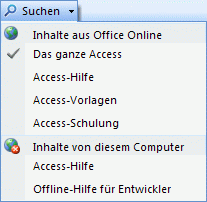
-
Geben Sie zum Suchen im Suchfeld Hilfeanzeige einen Suchbegriff ein, und klicken Sie dann auf Suchen.

-
Wenn Sie alle Themen zu Entwicklerreferenzen durchsuchen möchten, klicken Sie auf der Symbolleiste der Hilfeanzeige auf Inhaltsverzeichnis anzeigen:
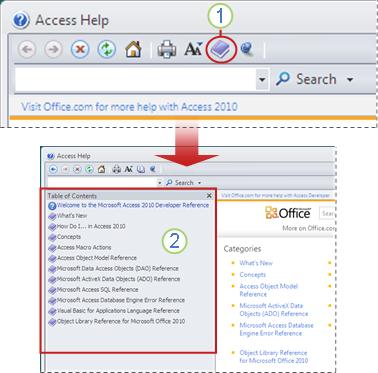
Klicken Sie auf der Symbolleiste "Hilfeanzeige" auf Inhaltsverzeichnis anzeigen.
-
Das Inhaltsverzeichnis wird in der Hilfeanzeige angezeigt.
Tipp: Um von der Entwicklerreferenz zurück zur Access-Hilfe zu wechseln, klicken Sie auf den Abwärtspfeil neben der Schaltfläche Suchen, und wählen Sie dann Alle Zugriff aus.
Onlinehilfe suchen
Wenn Sie die Access Developer Reference online durchsuchen oder durchsuchen möchten, klicken Sie auf den folgenden Link: Access Developer Center (MSDN)










